
Как его открыть? Щелкнув по ярлыку 1С, ищем нужную базу и справа жмем кнопку «Конфигуратор».

Интерфейс конфигуратора состоит из панели инструментов, дерева объектов конфигурации и области разработки.
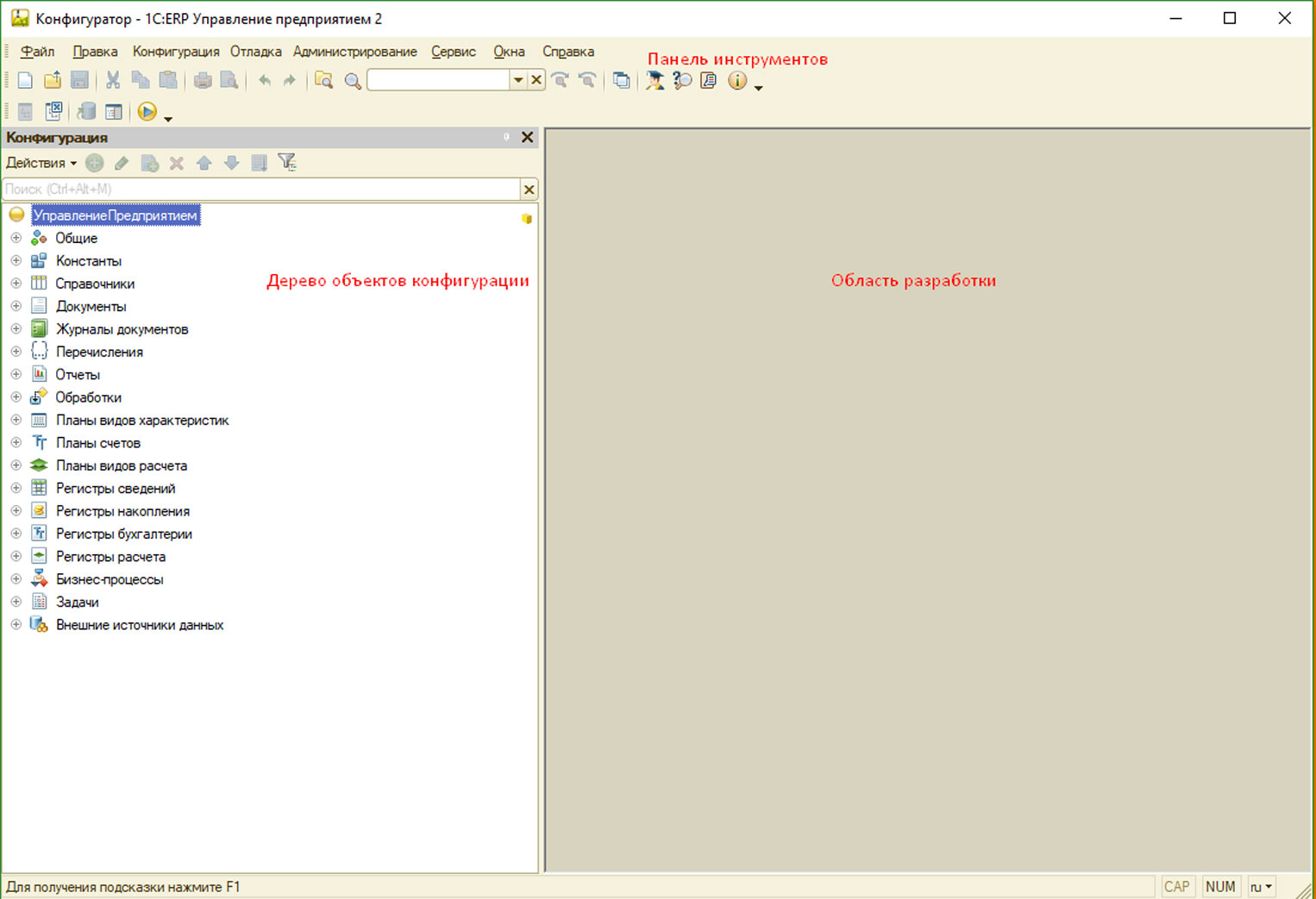
На панели находится главное меню (Файл, Правка, Конфигурация, Сервис для настройки конфигурации и т.д.), стандартные кнопки (Создать, Открыть, Сохранить, кнопки редактирования и т.д.) и кнопка работы с конфигурацией, открывающая отдельное меню.
Дерево объектов представляет собой список предопределенных объектов метаданных, которые нельзя удалить. Разрешено только добавление новых видов объектов, например, можно добавить новый справочник «Адреса доставки», но нельзя удалить весь объект «Справочники».
Mercedes Benz программа Vediamo 5.1.1 /как пользоваться обучение /Урок 2 подбираем CBF или SMRD файл
По дереву объектов можно вести поиск, который находится вверху дерева объектов, также работает стандартное сочетание клавиш Ctrl+F. Также можно произвести глобальный поиск по всей базе для поиска, например, упоминаний объекта в модулях всех объектов.
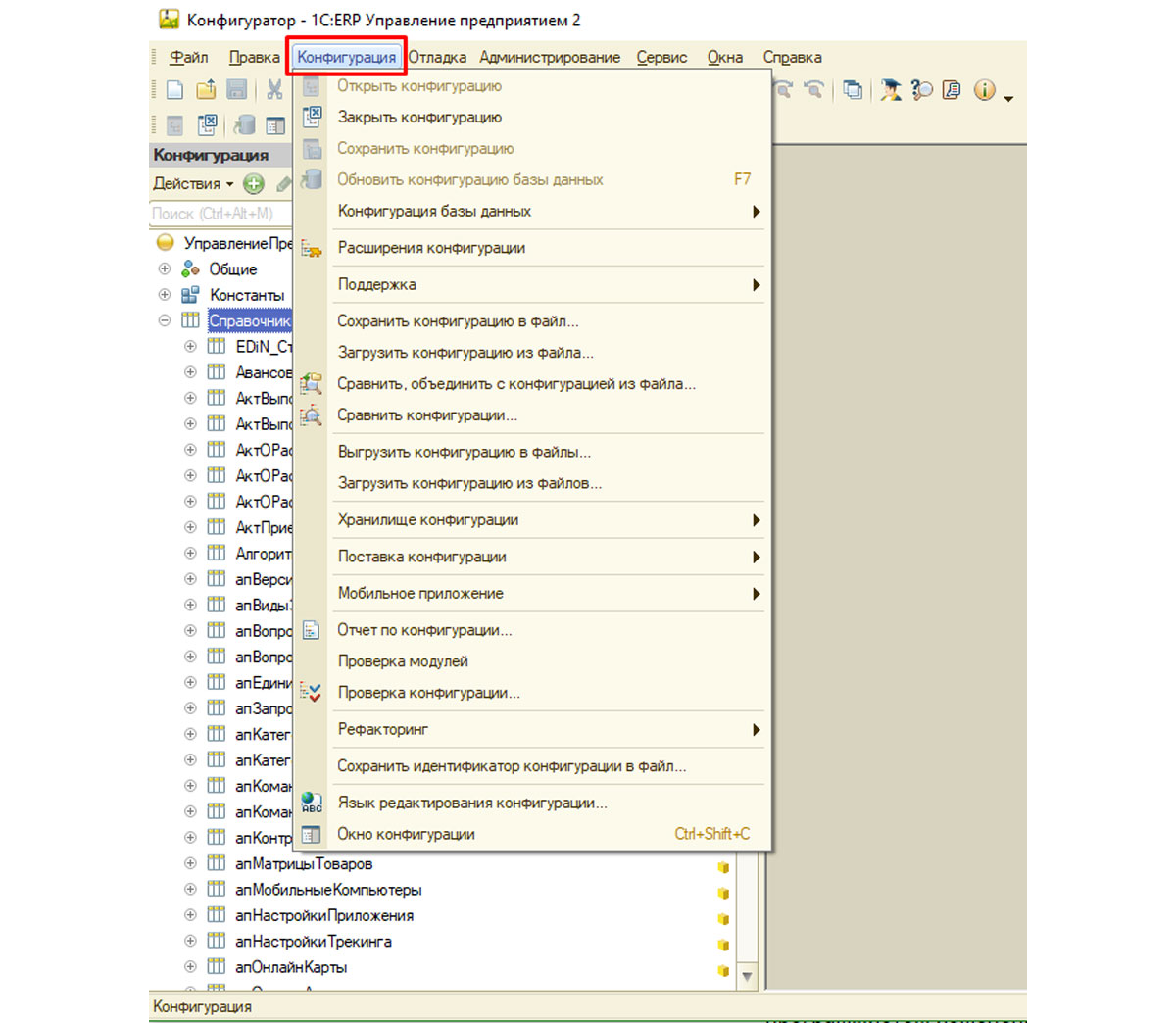
Здесь отображены все механизмы работы с конфигурацией: можно сохранить ее в отдельный файл с расширением .cf или, наоборот, загрузить ее из файла (при этом она полностью затрет конфигурацию в базе). Чтобы сделать обновление и не потерять данные, используют функцию сравнения и объединения с версией из файла.
В базе находится три конфигурации:
- Типовая от поставщика. По умолчанию закрыта от изменений, если находится на поддержке;
- Основная, с которой работают программисты через конфигуратор. После внесения в нее изменений требуется обновление пользовательской базы;
- Базы данных, с которой работают непосредственно пользователи.
Если наша версия закрыта для редактирования ее нельзя скорректировать.
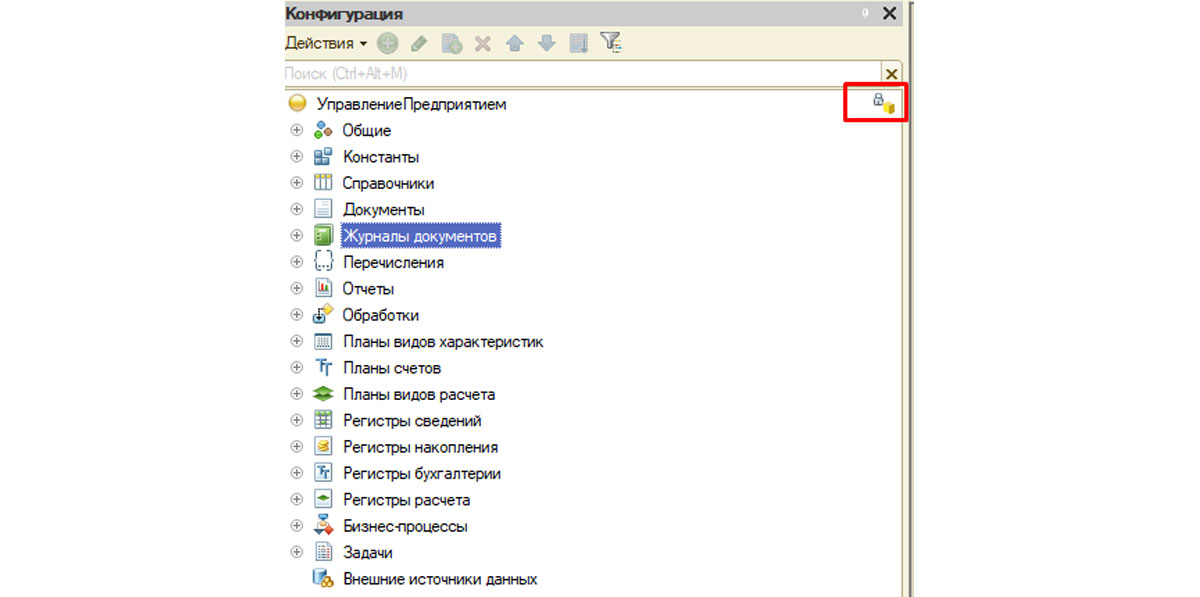
Как произвести изменения
В меню «Конфигурация-Поддержка-Настройки поддержки» можно найти два способа:
- С сохранением поддержки;
- Без сохранения.
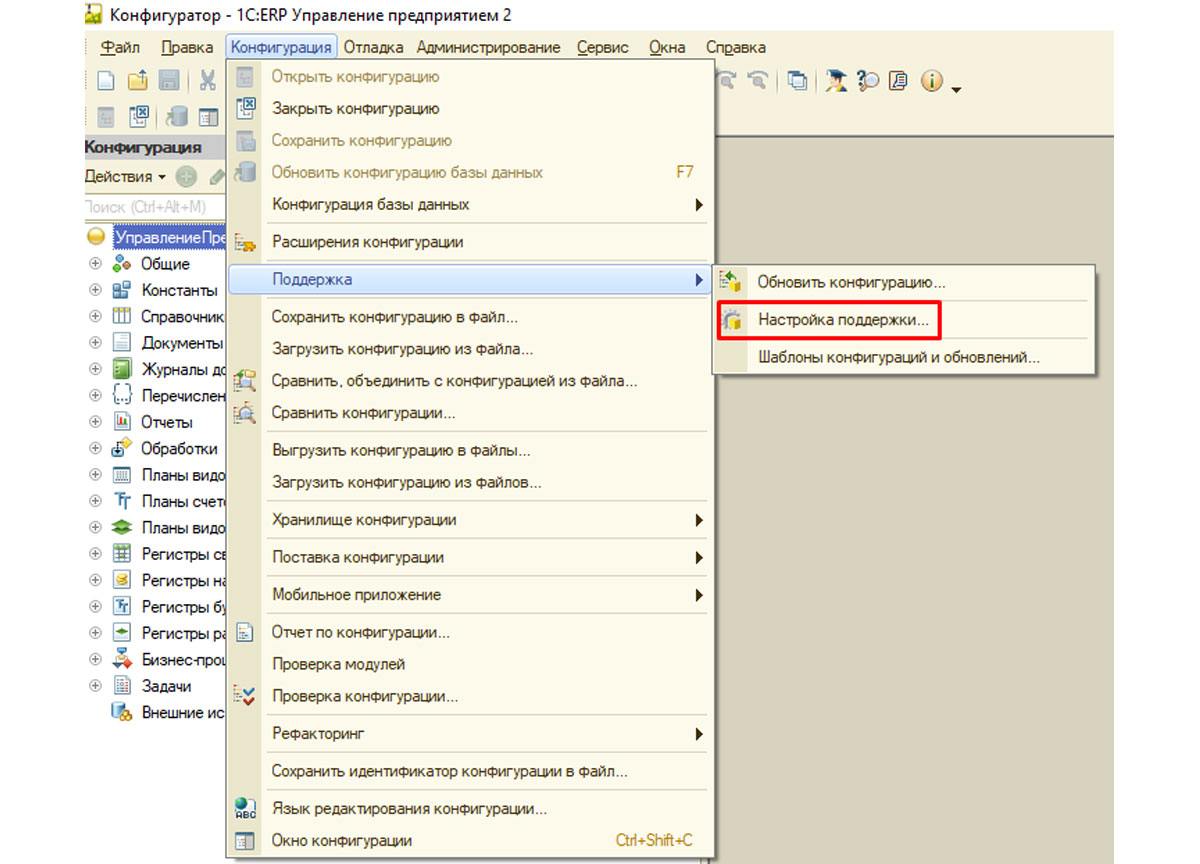
Далее надо нажать кнопку в верхнем правом углу.
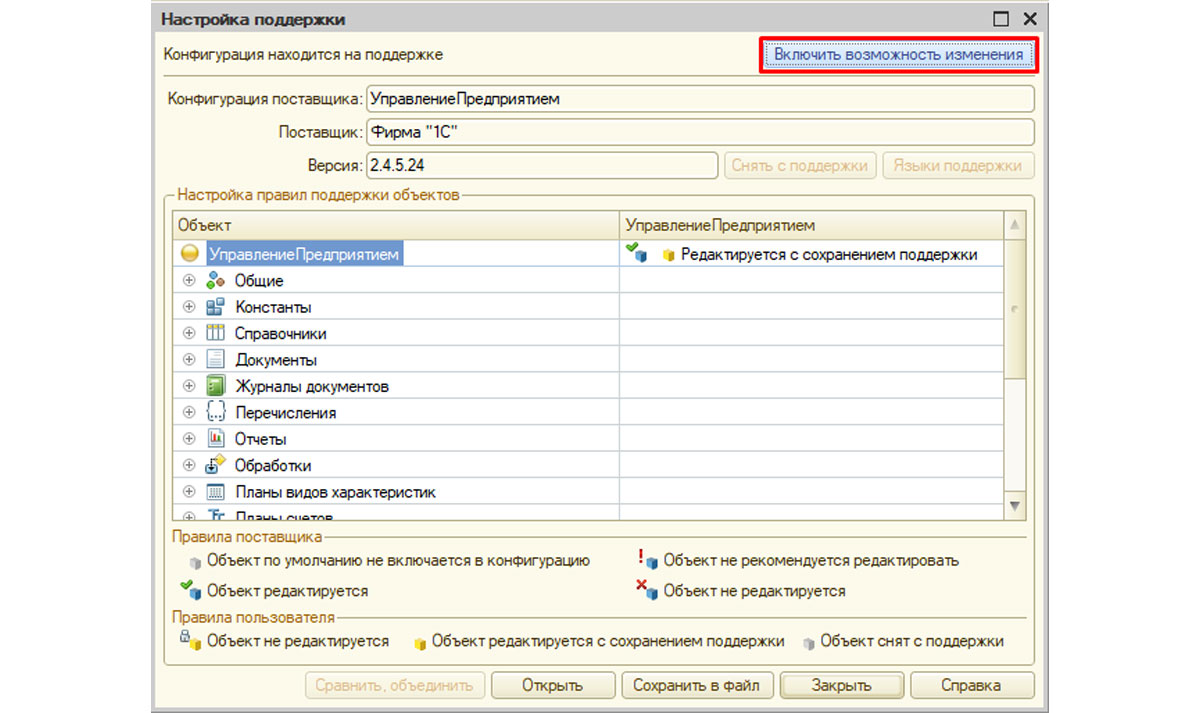
По умолчанию редактировать всю конфигурацию нельзя. Однако можно включить редактирование объектов конфигурации поставщика с сохранением поддержки. Это даст возможность вносить изменения в объекты и создавать новые, при этом возможность обновить конфигурацию, если выйдут новые официальные релизы, останется.
Как пользоваться Game Guardian. Часть 1 Введение. Обзор программы
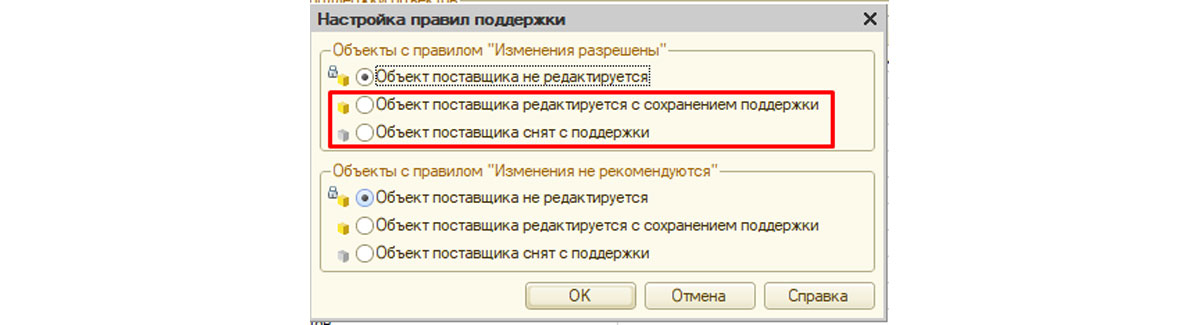
Если же выбрать настройку «Объект поставщика снят с поддержки», то конфигурация поставщика удаляется и обновление становится невозможным. Данным способом часто пользуются, когда не планируют обновлять конфигурации, а будут дорабатывать собственными силами. В этом случае существенно уменьшается вес базы, и файлы конфигурации при сохранении на диске занимают намного меньше места.
После разрешения вносить изменения, разработчик редактирует или создает новые объекты, а в конце разработки, после внесения и сохранения изменений в основной конфигурации, программа попросит обновить конфигурацию базы данных. Об этом будет свидетельствовать синяя кнопка в панели инструментов.

Также конфигурацию базы данных можно обновить через меню «Конфигурация-Обновить конфигурацию базы данных». Для отмены внесенных изменений и возврата к конфигурации базы данных необходимо зайти в меню «Конфигурация-Конфигурация базы данных-Вернуться к конфигурации БД».
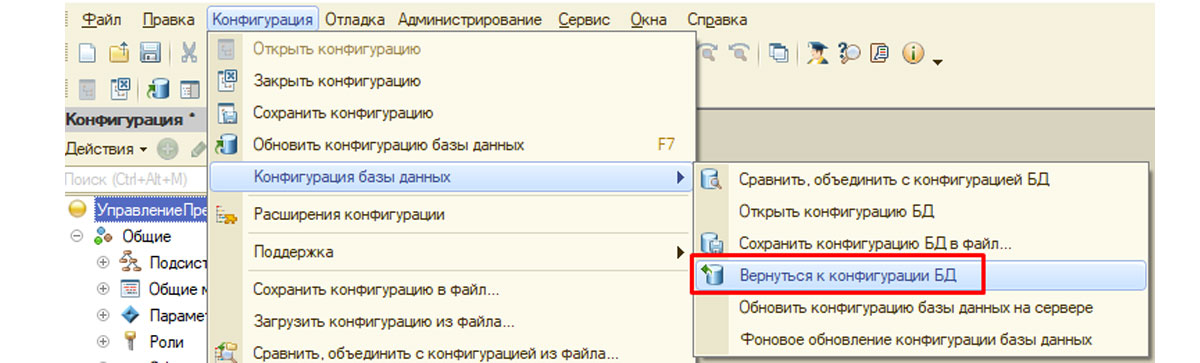
Также можно нажать кнопку «Запустить в режиме отладки»: программа откроется в новом окне в пользовательском режиме и обновит конфигурацию базы данных.

Аналогичное действие будет иметь выбор меню «Отладка-Начать отладку».
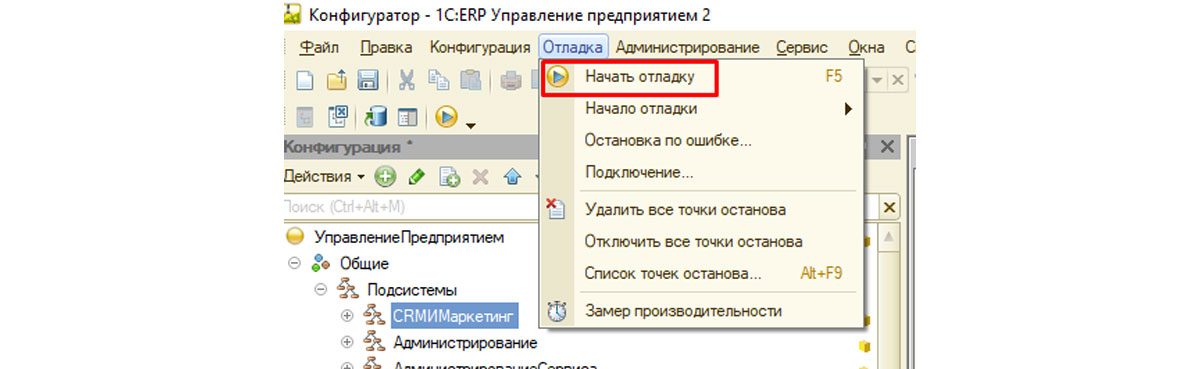
Способы разработки
Для просмотра и редактирования данных в объекте предусмотрена форма, которую можно открыть, дважды щелкнув на объект.
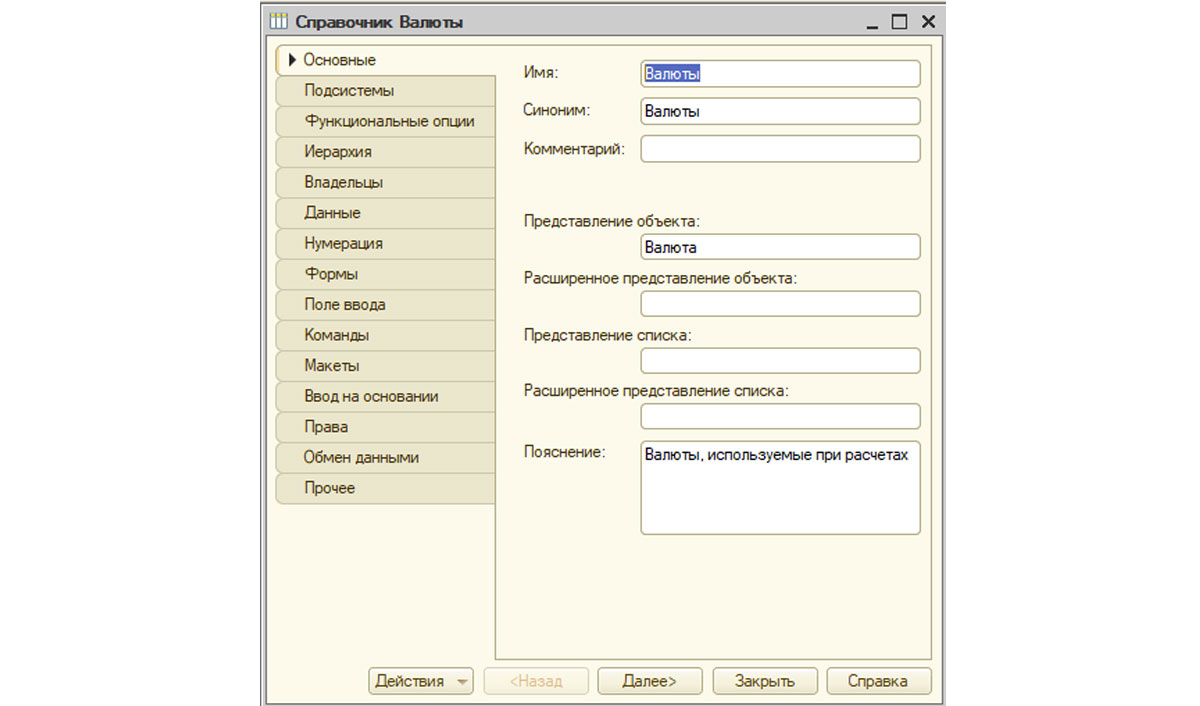
Здесь можно увидеть, как называется объект и какой у него синоним в базе данных, в каких подсистемах он используется, какие формы и макеты содержит.
Редактировать объекты можно как в модуле объекта (Рис.13), так и в модуле формы объекта (Рис.14).
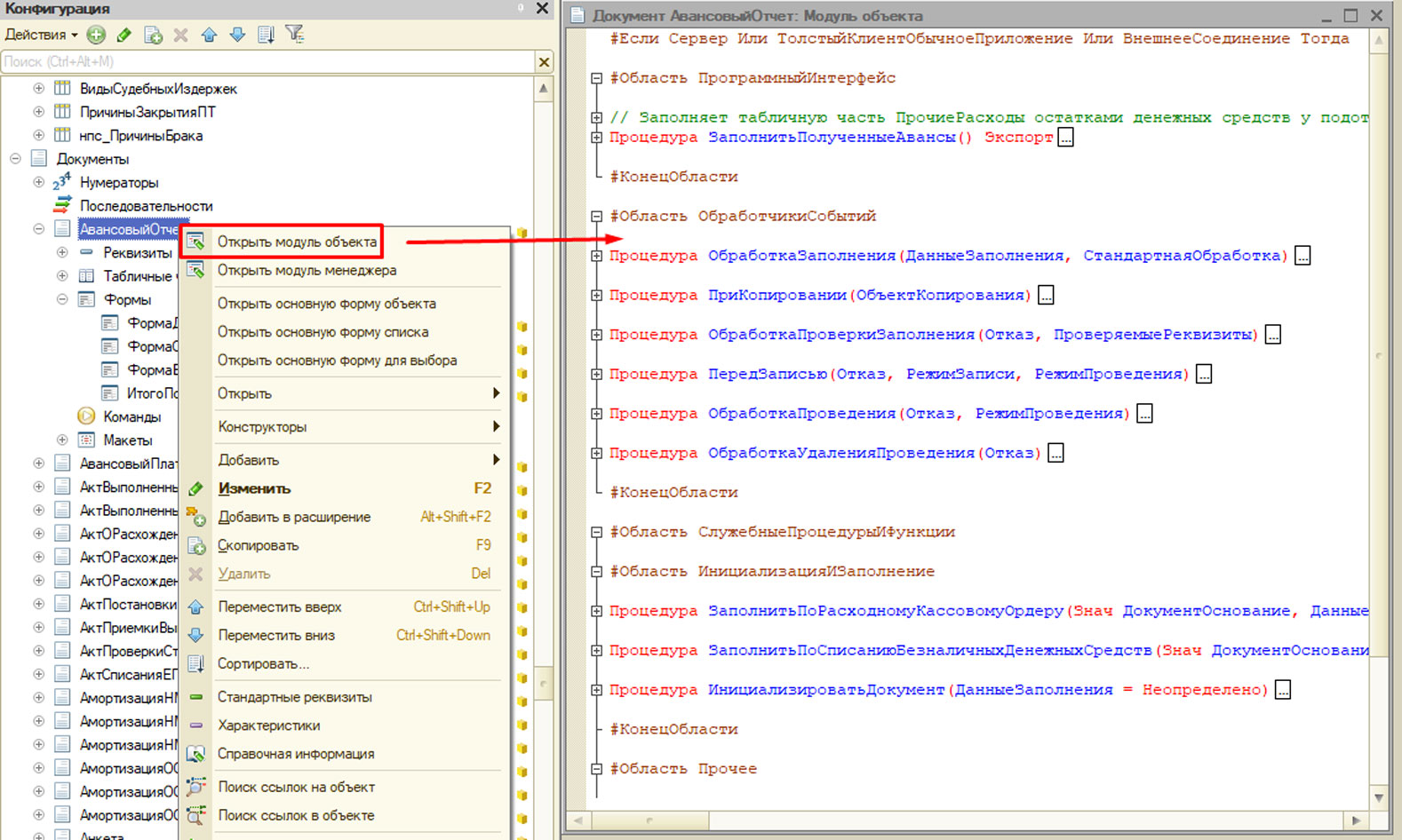

В данных модулях и происходит основной процесс разработки, написание кода.
Расширения
«Расширение» – интересный и перспективный инструмент, позволяющий сохранить типовые объекты в первозданном виде и избежать за счет этого трудностей при установке новых релизов. С помощью расширений правки делают в «копии» конфигурации.
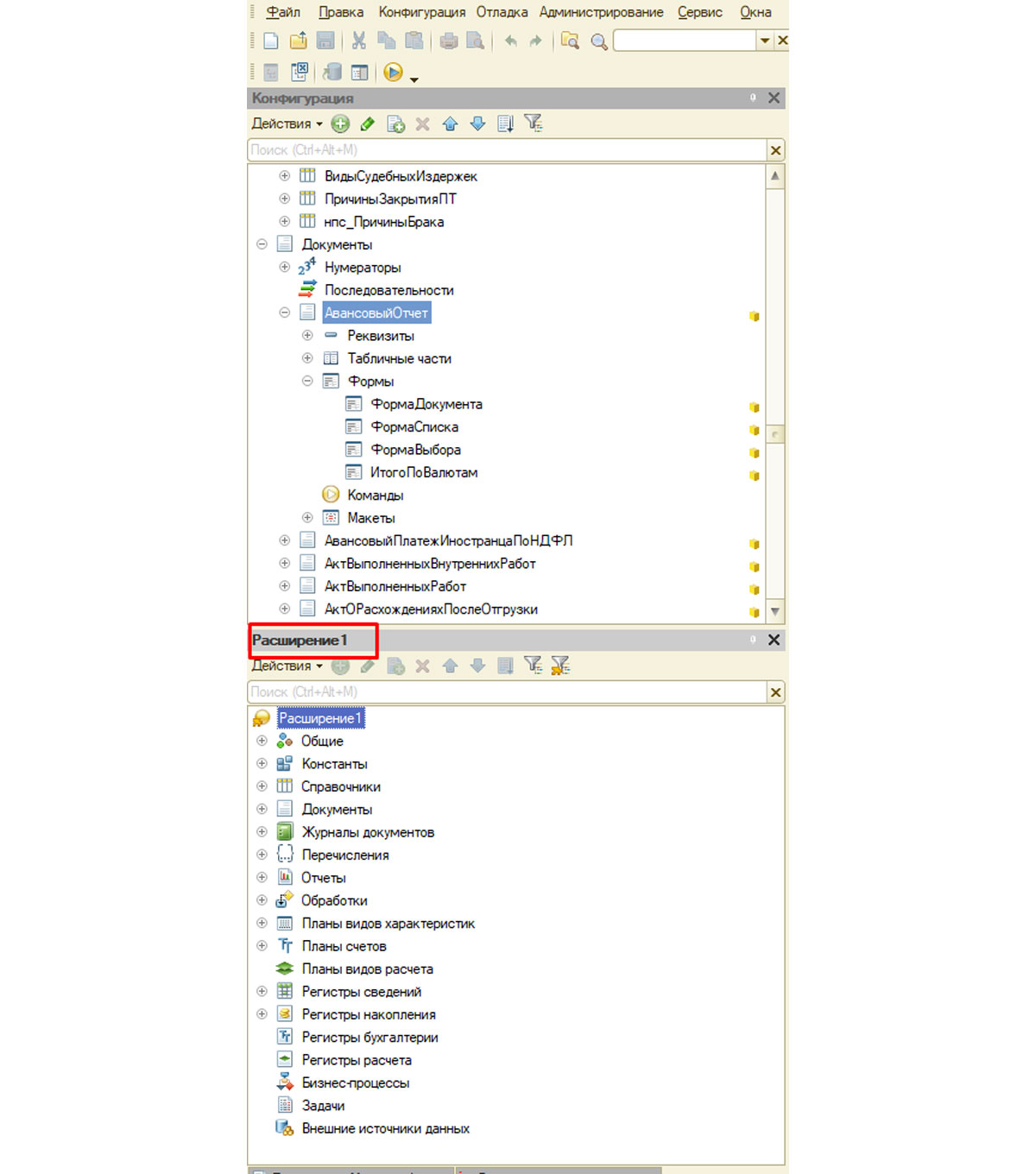
Открываются расширения из «Конфигурация-Расширения конфигурации», а затем как пользователь подключаются к типовой конфигурации.

То есть, все правки в расширении, а типовые объекты не затронуты.
Создание архивов
Самое популярное использование конфигуратора – это создание архивов информационных баз из меню «Администрирование-Выгрузить информационную базу». Сохранение происходит в файл dt.
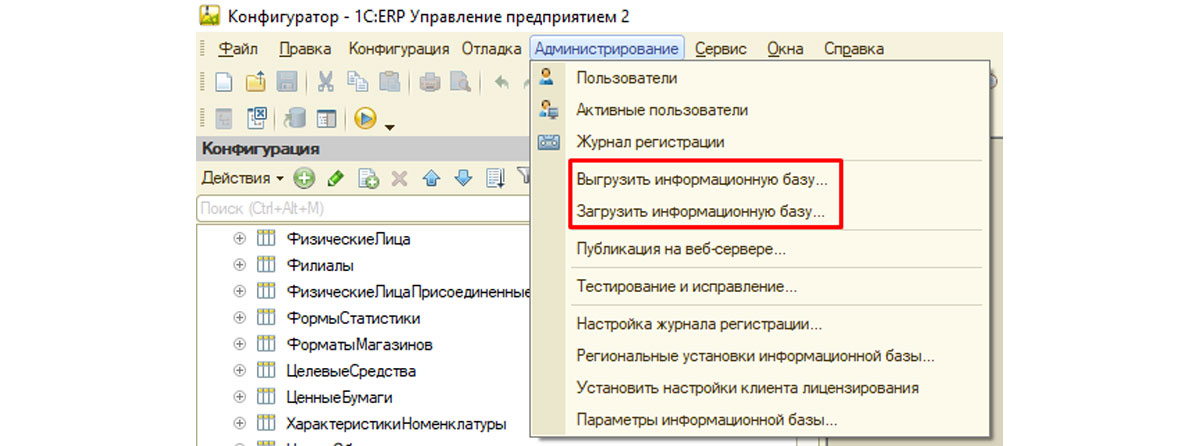
Важно не забывать учитывать, что при загрузке базы из файла произойдет ее полное замещение.
Исправление ошибок базы
При возникновении внештатных ситуаций, например, экстренного отключения электроэнергии, база перестает открываться или работает с ошибками. В этом случае можно провести тестирование базы данных, выявить ошибки и исправить их в меню «Администрирование-Тестирование и исправление».
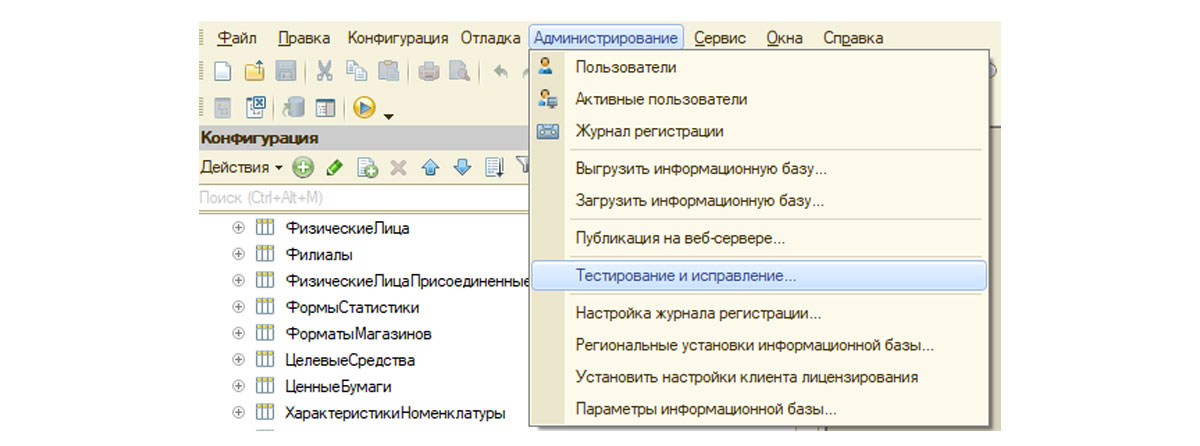
Этот инструмент помогает проверить и восстановить логическую и ссылочную целостность информационной базы, проводить реиндексацию и реструктуризацию таблиц, а также пересчитывать итоги.

ВАЖНО! Всегда создавайте архив базы перед внесением каких-либо изменений в конфигураторе.
Среда 1С является современным и удобным инструментом для быстрой разработки различных конфигураций, предназначенных для автоматизации работы различных сфер бизнеса, и конфигурирования уже готовых прикладных программ под нужды заказчика.
Источник: wiseadvice-it.ru
Как пользоваться калькулятором, встроенным в программы 1С?




Вы думаете, что всё знаете о встроенном калькуляторе в программе 1С? Мы с легкостью докажем обратное! Тем более, что многие пользователи подтверждают, что не умеют с ним обращаться. Рассмотрим некоторые моменты использования данного инструмента в этой публикации.
Открыть калькулятор можно несколькими способами:
Первый вариант – нажать стрелочку-меню в верхнем правом углу программы и выбрать команду «Калькулятор.
Второй вариант – нажать комбинацию клавиш «Ctrl+F2».
Настройки калькулятора 1С и его основные функции
Нажав на стрелочку слева, пользователь может изменить вид калькулятора, выбрав вариант:
При включении «формульного калькулятора» появляются дополнительные кнопки для вычисления с возможностью использования скобок.
Например, посчитаем, зарплату сотрудника за фактически отработанные дни, сложив при этом оклад и его надбавку, взяв действия в скобки. Затем разделим на количество рабочих дней месяца и умножим на отработанные дни.
Выполняя расчет формульным калькулятором, придерживаются математических правил выполнения последовательности действий.
При включении вида «микрокалькулятор» вычисления производятся в строке, путем ввода с клавиатуры и нажатием Enter, для получения результата вычисления.
Нажав на кнопку-стрелочку строки расчета, пользователь может просмотреть историю произведенных вычислений.
Калькулятор в 1С имеет 10 ячеек-регистров для хранения значений. Чтобы их увидеть нажмите на маленькие стрелочки возле кнопок MS, M+, M-.
Обозначения кнопок М калькулятора 1С –– «Memory», от слова память.
«MS» – сохранить число в память калькулятора;
«MR» – отобразить число, сохраненное в памяти;
«М+» — прибавить число, сохраненное в ячейке памяти;
«М-» — отнять число, сохраненное в ячейке памяти;
«MC» – удалить все значения из памяти калькулятора.
Выполнив вычисление и нажав «MS», результат попадает в ячейку памяти и в дальнейшем его можно использовать при вычислении. Значение первого регистра всегда отображается в поле вычисления.
Например, в память сохранен результат вычисления 150*4=600.
Наберем в поле ввода число 1450 и прибавим значение из памяти (M+).
Полученный результат отобразиться в поле «М=» — значение 2050.
Аналогично используется и кнопка «М-».
При нажатии кнопки «M+» или «M-», вычисление производится с последним сохраненным числом-результатом.
Нажав на маленькую стрелочку возле кнопки, пользователь может выбрать из ячейки с каким числом из памяти калькулятора выполнить действие.
Кнопки работы с калькулятором можно вынести на строку заголовка программы.
Для этого нажмите кнопку-стрелку главного меню и отметьте команду «Показать М, М+, М-».
Использование калькулятора при работе с отчетами 1С
Функции калькулятора используются и при работе с отчетами.
Рассмотрим пример: сложим и внесем в память калькулятора несколько чисел из ОСВ.
С помощью кнопки «Ctrl» выделите несколько чисел и нажмите кнопку «М» или «М+». Сумма выделенных чисел перенесется в калькулятор. При этом обратите внимание, что в поле «Сигма» отчета отражена сумма выделенных ячеек.
Выделив диапазон ячеек с помощью кнопки «Shift» или протянув по ним мышкой, нажмите кнопку «М» или «М+» — результат диапазона также попадет в калькулятор 1С.
Так, используя кнопки памяти, можно запоминать, прибавлять и вычитать любые числа отчета на калькуляторе.
Но это еще не все! Калькулятор 1С можно использовать и при работе с журналами документов.
Использование калькулятора 1С при работе с журналами документов
Выделите документы в журнале, сумму которых необходимо посчитать.
Для выделения также используйте кнопки:
• «Shift» — выделение диапазона документов;
• «Ctrl» — выборочное выделение документов.
• «Ctrl+A» — выделение от указанного места до конца списка.
Нажмите одну из кнопок:
• «М» — копировать в буфер обмена как число;
• «М+» — прибавить к буферу обмена.
Аналогично примеру с отчетом, результат перенесется в калькулятор.
Так, пользователь может, установив фильтр по контрагенту, в журнале документов быстро посчитать сумму реализации за период. Или установив период отгрузки товаров, посчитать всю сумму отгрузки в отобранном диапазоне.
Использование калькулятора в документах
Калькулятор используется и при вводе чисел в табличную часть документа.
Например, в поле цена, рассчитаем с помощью кнопки «Калькулятор» цену, с учетом скидки 5%.
Нажмите на кнопку калькулятора и ведите «-» минус «5» и знак «%» — процент.
Нажав «=» и «Ок» значение переместится в числовое поле таблицы.
При вычислении на калькуляторе программы (не из документа), рассчитанные данные можно перенести в числовое поле документа.
• сохраните значение в память калькулятора, нажав «М+»;
• перейдите в документ, в нужное поле и нажмите комбинацию клавиш «Ctrl+V» — вставить.
Сохранное значение из памяти калькулятора вставится в документ.
Используя функционал калькулятора 1С, пользователь оптимизирует и упрощает свою работу с программой.
Автор статьи: Ольга Круглова

Понравилась статья? Подпишитесь на рассылку новых материалов
Источник: xn--80abbnbma2d3ahb2c.xn--p1ai
1с конфигуратор. Основные возможности
1с конфигуратор – это среда разработки и администрирования информационных баз программы 1с Предприятие.
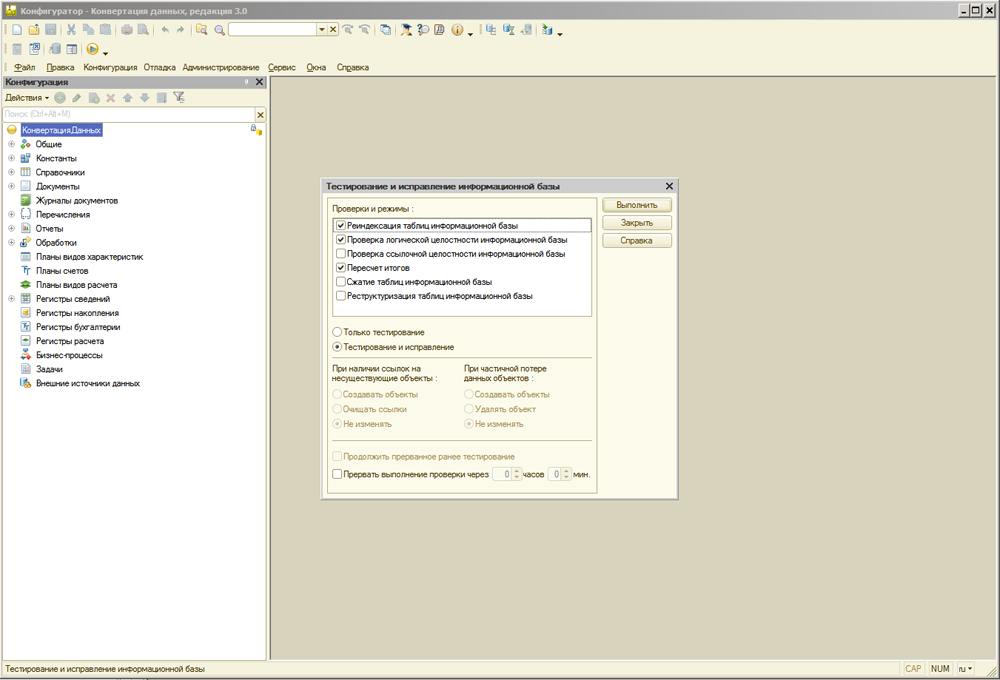
1с Конфигуратор используется в основном программистами для создания, корректировки программных модулей и объектов конфигурации, а также системными администраторами для выполнения административных функций, таких как создание и восстановление резервных копий программы, тестирование и исправление базы данных и других. Простые пользователи работают и вносят данные в режиме “1с Предприятие”.
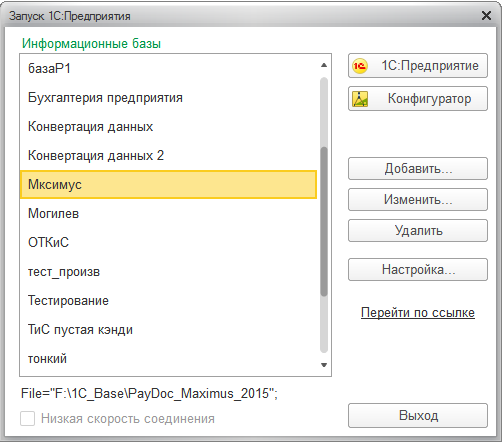
Как запустить 1с конфигуратор:
- Запустить программу 1с: Предприятие
- Выбрать нужную информационную базу или создать новую
- Нажать кнопку “Конфигуратор”
- Ввести логин и пароль пользователя с административными правами (если требуется)
Обзор возможностей меню 1с конфигуратора:

Меню “Файл” предназначено для работы с различными файлами поддерживаемыми 1с (внешние отчеты и обработки, текстовые, табличные, графические, HTML документы …), а также просмотра и печати выбранных документов.
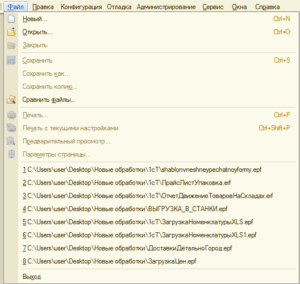
Меню “Правка” предназначено для редактирования, поиска, замены информации в модулях ,формах, свойствах, объектах программы.
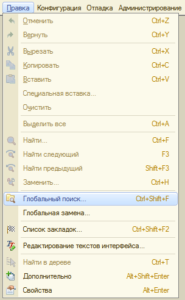
Если нужно найти какое-то слово или словосочетание в тестах конфигурации используем команду Глобальный поиск.
Вводим нужное словосочетание, выбираем область, настройки поиска и нажимаем кнопку “Искать”.
Появится окно результаты поиска, где можно увидеть все найденные позиции с указанием их месторасположения. По двойному щелчку мыши можно провалиться в искомый модуль прямо к найденному значению.
Если Вы работаете с программным модулем то становится доступно Меню “Текст” программы 1с конфигуратор, которое позволяет настраивать и форматировать текстовые модули, добавлять запросы к объекта информационной базы итд.
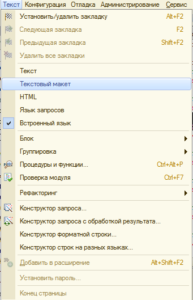
Например, чтобы сделать код встроенного языка 1с удобно читаемым – его можно отформатировать через меню Текст-Блок-Форматировать.
Вот пример кода до форматирования:
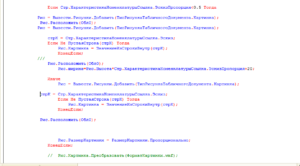
Выделяем нужный участок кода, выбираем команду “Форматировать”
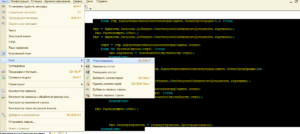
Вот результат форматирования:
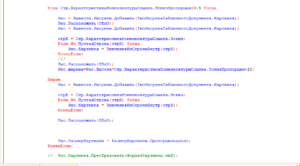
При помощи команд Меню “Конфигурация” Вы можете производить различные манипуляции с текущей конфигурацией .
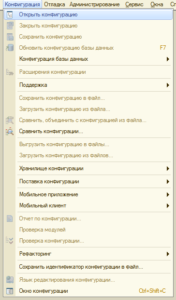
Что такое Конфигурация
– по сути это программа созданная при помощи 1с конфигуратора, содержащая описание структуры таблиц базы данных и алгоритмы работы с этими данными.
Существует “Основная конфигурация” – это конфигурация с которой работает программист – вносит определенные изменения, чтобы потом обновить конфигурацию базы данных.
Конфигурация базы данных – это программа с которой непосредственно работают пользователи и вносят свои данные . Вносить изменения в структуру конфигурации базы данных можно только путем обновления из основной конфигурации.
Существует также конфигурация поставщика – это исходная конфигурация от компании, создавшей продукт. На ее основе зачастую создается основная конфигурация и конфигурация базы данных. Если программа создается с нуля, то конфигурации поставщика может не существовать. Поставщики зачастую выпускают новые версии своей программы. И если конфигурация не снята с поддержки, то можно обновиться в автоматическом режиме.
Основные команды меню Конфигурация:
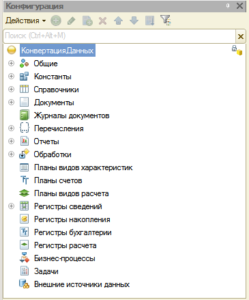
- Открыть конфигурацию, для дальнейшей работы с объектами информационной базы
- Сохранить конфигурацию и Обновить конфигурацию– сохранение и обновление Конфигурации БД из основной конфигурации
- Поддержка – Обновление – обновлении конфигурации из конфигурации поставщика из интернета или из файлов cf, cfu
- Сохранение конфигурации в файл cf
- Загрузка конфигурации из файла cf с заменой текущей конфигурации
- Сравнение , объединение конфигурации из файла – сравнение конфигураций и добавление изменений из файла cf
- Проверка конфигурации на ошибки
Если вы работаете с обычными формами, то при их разработке доступно меню Форма.
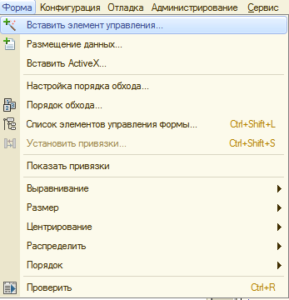
Команды этого меню позволяют управлять различными элементами управления(Кнопка, Надпись,Поле ввода,Флажок, Поле списка, Табличное поле и другими) на обычной форме.
Меню Отладка содержит команды для работы со встроенным отладчиком 1с.
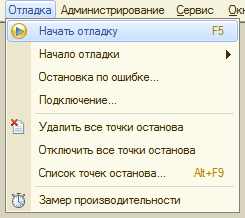
Отладчик 1с нужен для тестирования программного кода 1с. Для его работы необходимо запустить 1с в режиме отладки. После этого можно останавливаться в произвольном месте программного кода (установить точку останова) и проверять значения которые принимают различные переменные или объекты.
Как посмотреть значения объектов в режиме отладки
- Если это переменная то система выдает значение в подсказке при наведении курсора на переменную

- Через форму Вычислить выражение можно вызвать с помощью контекстного меню или нажатия быстрых клавиш — (Shift + F9), или меню (Отладка — Вычислить выражение).
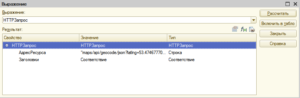
- через Табло, которое вызывается с помощью быстрых клавиш Ctrl + Alt +W или из меню (Отладка — Табло). Добавить объект в табло можно через кнопку “Включить в табло” из формы “Вычислить выражение” или вписать вручную.
Установить точку останова можно:
- в конкретном месте ( кликнуть дважды на поле, слева от поля ввода кода (или нажать кнопку F9).Отображается как красный кружок слева от кода.
- по условию ( когда будет выполнено определенное условие,например переменная Номер равно 10) . Отображается как синий кружок с вопросом слева от кода

- по ошибке (в случае возникновения ошибки, текст ошибки можно указать)
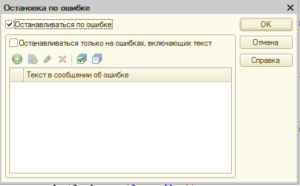
Как узнать откуда вызвана процедура или функция ?
Чтобы узнать откуда была вызвана та или иная процедура или функция в 1С предусмотрена специальная функция — «Стек вызовов». Для запуска Стека вызовов необходимо нажать горячие клавиши — Ctrl + Alt + C или через меню (Отладка — Стек вызовов).
С помощью него Вы можете узнать, откуда была вызвана процедура или функция и с какими параметрами:

В процессе отладки можно двигаться и отслеживать изменения по строкам (по шагам) после активации точки останова.Для того чтобы сделать шаг к следующей строке, необходимо нажать кнопку «F11″(Шагнуть в). Когда Вы находитесь в режиме пошаговой отладки слева от кода появляется стрелка:
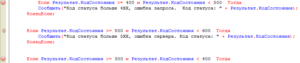
Рассмотрим основные команды меню Администрирование
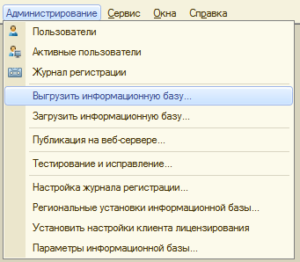
- Пользователи – позволяет администрировать пользователей информационной базы. Внимание . Ведение списка и редактирование прав пользователей необходимо делать в режиме 1с Предприятие в справочнике Пользователи. В режиме конфигуратора можно добавлять какие нибудь нестандартные роли
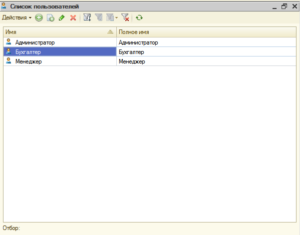
- Активные пользователи – позволяет просмотреть список пользователей и фоновых процессов работающих в данных момент с базой.

- Журнал регистрации – позволяет просмотреть основные действия пользователей программы 1с
- Выгрузить информационную базу – выгружает информационную базу со всеми данными в файл. Служит для ручного создания резервной копии базы. Выгружать информационную базу можно, когда в базе нет активных пользователей
- Загрузить информационную базу – загрузка информационной базы из файла. Используется для восстановления из резервных копий или загрузки новой информационно базы. ВНИМАНИЕ. Выполнение этой команды может повлечь удаление всех текущих данных.Требует отсутствия активных пользователей
- Публикация на веб сервере – публикует информационную базу на веб сервере для дальнейшего использования в тонком или веб-клиентах
- Тестирование и исправление – позволяет проверить информационную базу на ошибки и исправить их. Перед запуском этой процедуры рекомендуется сделать резервную копию информационной базы.
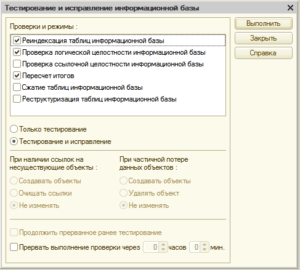
Источник: itnote-tlt.ru